Modificare una tabella
Puoi modificare qualsiasi tabella personalizzata creata. Per le tabelle standard o le tabelle personalizzate gestite possono essere presenti limitazioni sulle modifiche che è possibile eseguire.
Puoi eseguire le seguenti modifiche a una tabella:
Proprietà di tabella. Altre informazioni: Modificare le proprietà di tabella tramite Power Apps
Colonne. Ulteriori informazioni: Creare e modificare colonne per Microsoft Dataverse
Relazioni. Ulteriori informazioni: Creare e modificare relazioni tra tabelle
Chiavi. Definire le chiavi alternative per fare riferimento a righe
Puoi inoltre possibile modificare le righe che supportano la tabella:
Regole di business. Ulteriori informazioni: Creare regole di business ed elementi consigliati per applicare la logica in un modulo
Visualizzazioni. Ulteriori informazioni: Creare o modificare una visualizzazione
Moduli. Ulteriori informazioni: Creare e progettare moduli
Dashboard. Ulteriori informazioni: Creare o modificare dashboard
Nota
Le tabelle Standard sono tabelle comuni incluse nell'ambiente e che non sono tabelle di Sistema o Personalizzate. Le tabelle personalizzate gestite sono tabelle che sono state aggiunte al sistema tramite importazione di una soluzione gestita. Il livello di modifiche che è possibile apportare a tali tabelle è determinato dalle proprietà gestite impostate per ogni tabella. Tutte le proprietà che non possono essere modificate verranno disabilitate.
Modificare le proprietà di tabella tramite Power Apps
In Power Apps, seleziona Soluzioni, apri la soluzione non gestita desiderata, quindi seleziona la tabella che desideri modificare. Per modificare le proprietà di tabella, seleziona Impostazioni nella barra dei comandi per visualizzare il riquadro Modifica tabella come illustrato di seguito:
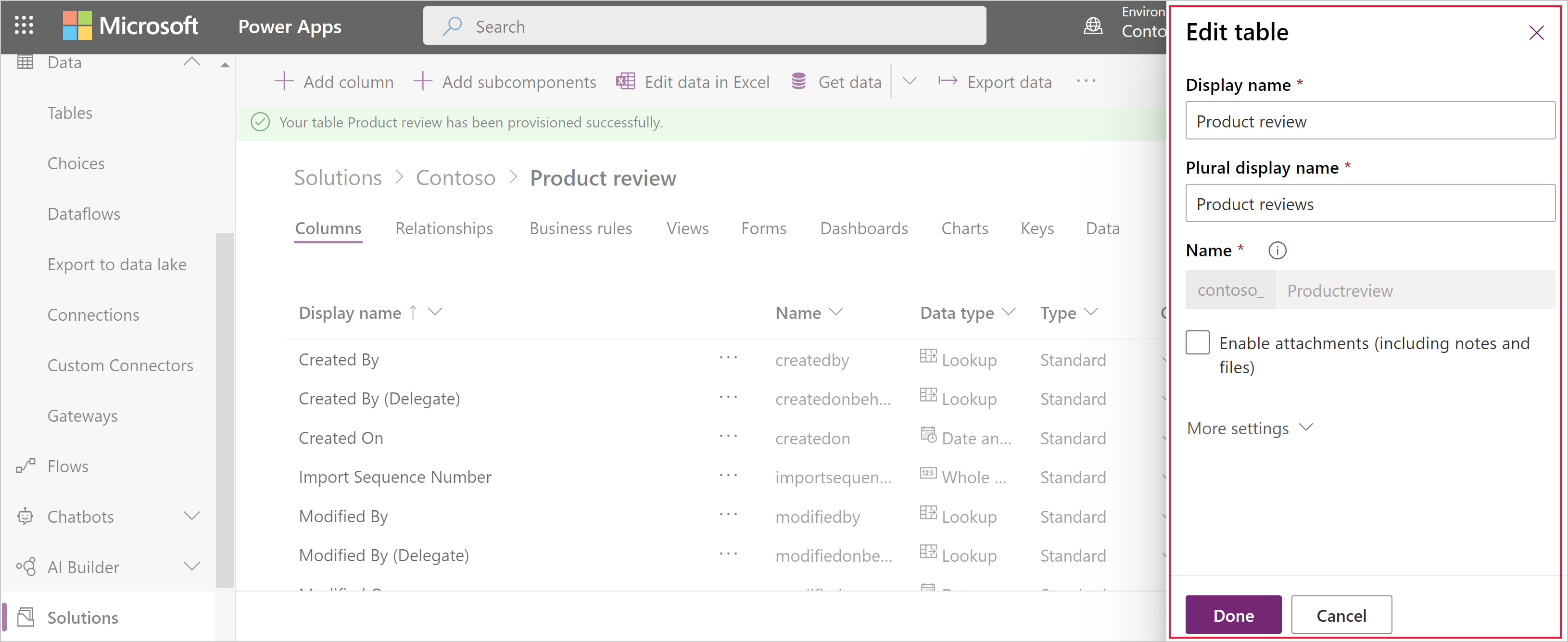
Per una descrizione delle proprietà disponibili per la modifica, vedi Creare una tabella.
Nota
Una volta abilitate, non tutte le proprietà di tabella possono essere modificate. Altre informazioni: Opzioni relative a tabelle che è possibile solo abilitare
Il nome di molte tabelle standard può essere utilizzato anche in altro testo nell'applicazione. Per individuare e modificare il testo in cui questo nome è stato utilizzato, vedi Modificare i messaggi relativi alle tabelle standard
Modificare una tabella con Esplora soluzioni
Quando modifichi una tabella usando Esplora soluzioni, devi trovare la soluzione non gestita a cui desideri aggiungerla.
Aprire una soluzione non gestita
Da Power Apps seleziona Soluzioni dal riquadro di spostamento sinistro, quindi sulla barra degli strumenti, seleziona Passa a modalità classica. Se l'elemento non si trova nel riquadro del pannello laterale, seleziona …Altro, quindi l'elemento desiderato.
Nell'elenco Tutte le soluzioni aprire la soluzione non gestita desiderata.
Modificare il nome di una tabella
Utilizza le proprietà Nome visualizzato e Nome plurale per modificare il nome della tabella nell'applicazione.
Nota
Il nome di molte tabelle standard può essere utilizzato anche in altro testo nell'applicazione. Per individuare e modificare il testo in cui questo nome è stato utilizzato, vedi Modificare i messaggi relativi alle tabelle standard
Modificare le icone utilizzate per le tabelle personalizzate
Per impostazione predefinita, tutte le tabelle personalizzate nell'applicazione Web hanno le stesse icone. Puoi creare risorse Web di immagine per le icone desiderate per le tabelle personalizzate. Ulteriori informazioni: Modificare le icone delle tabelle personalizzate.
Opzioni relative a tabelle che è possibile solo abilitare
Nella tabella seguente vengono elencate le opzioni che è possibile abilitare per una tabella, ma che una volta abilitate, non possono essere disabilitate.
| Opzione | Descrizione |
|---|---|
| Impegni | Associa impegni ai record per questa tabella. |
| Processi aziendali | Crea processi aziendali per questa tabella. Altre informazioni: Creare un processo aziendale per standardizzare i processi |
| Connessioni | Utilizza la funzionalità per le connessioni per indicare il modo in cui i record per la tabella si connettono ai record di altre tabelle per cui sono abilitate connessioni. |
| Feedback | Consenti ai clienti di scrivere commenti per qualsiasi record di tabella o valutare i record di tabella in un intervallo di valutazione definito. Altre informazioni: Abilitare una tabella per feedback/valutazioni |
| Note | Aggiungi note ai record per questa tabella. Le note includono la possibilità di aggiungere allegati. |
| Code | Utilizza la tabella con le code. Le code migliorano la distribuzione e la condivisione del lavoro rendendo disponibili i record per questa tabella in una posizione centrale alla quale tutti gli utenti possono accedere. |
| Invio e-mail | Invia messaggi e-mail utilizzando un indirizzo e-mail archiviato in uno dei campi della tabella. Se per questa tabella non esiste alcun campo Una riga di testo con il formato impostato su e-mail, ne verrà creato uno quando si abilita l'invio di messaggi e-mail. |
Abilitare o disabilitare le opzioni relative alle tabelle
Nella tabella seguente sono elencate le opzioni relative alle tabelle che è possibile abilitare o disabilitare in qualsiasi momento.
| Opzione | Descrizione |
|---|---|
| Team di accesso | Crea modelli di team per questa tabella. |
| Consenti creazione rapida | Dopo che hai creato e pubblicato un modulo Creazione rapida per la tabella, gli utenti possono creare un nuovo record tramite il pulsante Crea nel riquadro di spostamento. Altre informazioni: Creare e progettare i moduli Quando la funzionalità di creazione rapida l'opzione è abilitata per una tabella degli impegni personalizzata, l'impegno personalizzato è visibile nel gruppo di tabelle degli impegni quando gli utenti utilizzano il pulsante Crea nel riquadro di spostamento. Tuttavia, poiché gli impegni non supportano i moduli Creazione rapida, quando si fa clic sull'icona della tabella degli impegni viene utilizzato il modulo principale. |
| Aree in cui viene visualizzata la tabella | Nell'applicazione Web, scegli una delle aree disponibili di mappa per visualizzare questa tabella. Questa impostazione non si applica alle app basate su modello. |
| Controllo | Quando il controllo è abilitato per l'organizzazione. Il controllo consente di acquisire nel tempo le modifiche ai record della tabella. Quando abiliti il controllo per una tabella, tale controllo viene abilitato per tutti i campi della tabella. Puoi selezionare o deselezionare i campi su cui vuoi abilitare il controllo. |
| Registrazione modifiche | Consente la sincronizzazione dei dati in modalità ad alte prestazioni tramite il rilevamento dei dati modificati dopo l'estrazione iniziale o l'ultima sincronizzazione. |
| Colore | Imposta un colore da utilizzare per la tabella nelle app basate su modello. |
| Descrizione | Immetti una descrizione significativa dello scopo della tabella. |
| Gestione dei documenti | Dopo l'esecuzione di altre attività per abilitare la gestione dei documenti per l'organizzazione, l'abilitazione di questa funzionalità consente di includere questa tabella nell'integrazione con SharePoint. |
| Rilevamento duplicati | Se per l'organizzazione è abilitato il rilevamento duplicati, l'abilitazione di questa funzionalità consente di creare regole di rilevamento duplicati per la tabella. |
| Abilita per dispositivi mobili | Rendi la tabella disponibile alle app Dynamics 365 per telefoni e tablet. Puoi anche attivare l'opzione Sola lettura nel client mobile per questa tabella. Se i moduli per una tabella richiedono un'estensione non supportata nelle app Dynamics 365 per telefoni e tablet, utilizza questa impostazione per assicurare che i dati per queste tabelle non siano modificabili dagli utenti dell'app per dispositivi mobili. |
| Abilita per versione Express per telefono | Rendi la tabella disponibile all'app Dynamics 365 per telefoni. |
| Stampa unione | Gli utenti possono utilizzare la tabella con la stampa unione. |
| Funzionalità offline per Dynamics 365 for Outlook | Specifica se i dati di questa tabella sono disponibili mentre l'applicazione Dynamics 365 for Outlook non è connessa alla rete. |
| Immagine primaria | Le tabelle di sistema che supportano le immagini dispongono già di un campo Immagine. Puoi scegliere se visualizzare i dati nel campo come l'immagine del record impostando il campo su [Nessuno] o su Immagine predefinita. Per le tabelle personalizzate, è innanzitutto necessario creare un campo di immagine. Dopo averne creato uno, puoi modificare questa impostazione per definire l'immagine primaria. Altre informazioni: Colonne immagine |
| Riquadro di lettura in Dynamics 365 for Outlook | Specifica se la tabella è visibile nel riquadro di lettura per l'app Dynamics 365 for Outlook. |
| Usa la Guida personalizzata | Quando abilitata, imposta un URL della Guida per controllare le pagine che gli utenti possono vedere quando selezionano il pulsante della Guida nell'applicazione. Usa la Guida personalizzata per fornire indicazioni specifiche per i processi della società per la tabella. |
Vedi anche
Crea una tabella
Creare e modificare tabelle tramite Esplora soluzioni
Nota
Puoi indicarci le tue preferenze di lingua per la documentazione? Partecipa a un breve sondaggio. (il sondaggio è in inglese)
Il sondaggio richiederà circa sette minuti. Non viene raccolto alcun dato personale (Informativa sulla privacy).
Commenti e suggerimenti
Presto disponibile: Nel corso del 2024 verranno gradualmente disattivati i problemi di GitHub come meccanismo di feedback per il contenuto e ciò verrà sostituito con un nuovo sistema di feedback. Per altre informazioni, vedere https://aka.ms/ContentUserFeedback.
Invia e visualizza il feedback per